首先需将Sublime Text路径添加至系统PATH或创建符号链接。Windows中可通过mklink命令创建软链接至System32,或手动添加安装路径到环境变量;macOS则使用ln -s命令将subl链接至/usr/local/bin。配置后在终端执行subl --help或subl .验证是否成功,实现通过subl命令快速打开文件、文件夹或集成Git编辑。
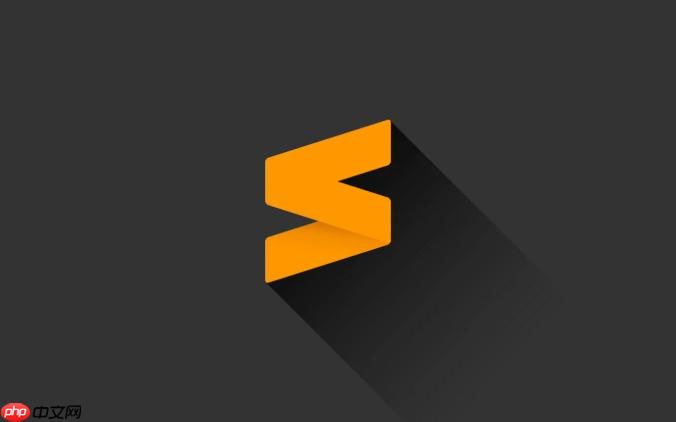
在 Windows 或 macOS 系统中,想要在命令行中直接使用 subl 命令打开 Sublime Text,需要将 Sublime 的可执行文件路径添加到系统的环境变量中。以下是具体配置方法。
1. 找到 Sublime Text 安装目录下的可执行文件:
2. 创建一个软链接或复制快捷方式到系统 PATH 中存在的目录(推荐做法):
或者手动将 Sublime 安装路径加入系统环境变量 PATH:
3. 验证是否成功:
subl --helpmacOS 默认没有 subl 命令,需要手动创建符号链接:
4. 测试命令:
subl .基本上就这些。只要把 subl 可执行文件所在路径加入系统 PATH,或建立符号链接到全局 bin 目录,就能在终端自由调用。配置一次,长期受益。
以上就是sublime怎么将subl命令添加到命令行环境变量 _sublime命令行subl配置方法的详细内容,更多请关注php中文网其它相关文章!

每个人都需要一台速度更快、更稳定的 PC。随着时间的推移,垃圾文件、旧注册表数据和不必要的后台进程会占用资源并降低性能。幸运的是,许多工具可以让 Windows 保持平稳运行。

Copyright 2014-2025 https://www.php.cn/ All Rights Reserved | php.cn | 湘ICP备2023035733号